Situatie
Regedit nu doreste sa porneasca deoarece este blocat de catre Administrator.
Simptome
Dacă ați încercat recent să deschideți editorul de registru Windows și ați fost intampinat de mesajul “Editarea în registri a fost dezactivată de administratorul dvs.” Acest mesaj de eroare poate apărea din câteva motive diferite, dintre care unele au o soluție și altele nu.
De cele mai multe ori, veți vedea acest lucru în mediile corporative unde personalul IT a blocat calculatorul prin dezactivarea setărilor și serviciilor Windows. Dacă este o politică împinsă de serverele principale, poate fi foarte dificilă sau imposibilă ocolirea. Cu toate acestea, puteți să-i dați o șansă!
Un alt motiv major pentru care registrul devine dezactivat se datorează virușilor rău-intenționați. Prin dezactivarea accesului la registri, virusul poate împiedica utilizatorul să își repare sistemul. În acest articol, voi trece prin câteva metode diferite pe care le puteți încerca pentru a permite accesul la registri.
Solutie
Pasi de urmat
Metoda 1: Group Policy
Prima metodă implică deschiderea editorului de politici de grup în Windows și verificarea setării pentru accesul la registri. Din păcate, editorul de politici de grup este disponibil numai în versiunile Professional, Ultimate și Pro pentru Windows 7 și Windows 8. Dacă aveți edițiile Starter sau Home, această metodă nu va funcționa.
Pasul 1: Faceți click pe Start și introduceți gpedit.msc în caseta de căutare.
Pasul 2: Navigați la Configurare utilizator – Șabloane administrative – Sistem
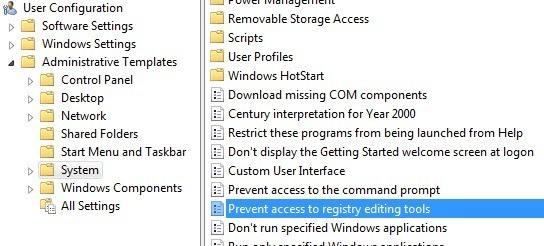
Pasul 3: În panoul din dreapta, faceți dublu click pe Prevenirea accesului la instrumentele de editare în registri.
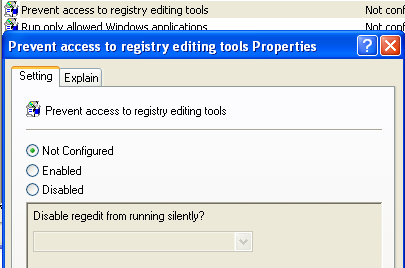
Pasul 4: Dacă setarea este setată la Enabled, puteți să o schimbați la Not Configured (Dezactivat) sau Disabled (Dezactivat).
Încercați acum să rulați editorul de registri și să vedeți dacă funcționează. Dacă nu, accesați linia de comandă (Start, Executare, tastați cmd) și introduceți gpupdate, dar numai dacă nu sunteți într-un mediu corporativ. Într-o rețea corporativă, comanda gpupdate va prelua din nou setările de pe server, ceea ce ar putea doar să suprascrie setarea la Activat.
Puteți încerca să evitați să primiți setarea de la server prin repornirea computerului, dar deconectați placa de rețea astfel încât acesta să nu poată comunica cu rețeaua. De asemenea, puteți încerca întreaga procedură de mai sus, în timp ce sunteți deconectat de la rețea, pentru a vă asigura că politica companiei nu suprascrie politica locală.
Dacă aveți un computer de acasă, atunci nu trebuie să vă faceți griji cu privire la toate acestea, trebuie doar să reporniți computerul și ar trebui să puteți edita registrul din nou.
Metoda 2 – Registry Key
Chiar dacă nu puteți deschide editorul de registru GUI, există un instrument de linie de comandă DOS numit REG, care vă permite să editați, să actualizați și să manipulați registrul. Folosind această comandă, putem încerca să adăugăm o cheie care permite registrul. Faceți click pe Start, tastați Run și inserați următoarea linie în caseta Run:
REG add HKCUSoftwareMicrosoftWindowsCurrentVersionPoliciesSystem /v DisableRegistryTools /t REG_DWORD /d 0 /f
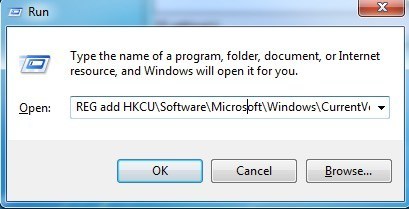
Încercați acum să deschideți editorul de registru și să vedeți dacă acesta este accesibil. Poate fi necesar să reporniți mai întâi calculatorul. Deoarece Windows se execută, este posibil să întâmpinați probleme prin utilizarea acestei metode. Din fericire, există moduri de a edita registrul offline, ceea ce înseamnă că editați registrul fără a fi necesar să încărcați Windows.
Metoda 3 – Rename regedit
Uneori, un program de virus sau un program malware va împiedica încărcarea prin nume de fișier EXE (regedit.exe). Acest lucru este destul de ușor de trecut peste, deoarece puteți redenumi doar fișierul EXE la altceva ca regedit_new.exe și s-ar putea încărca foarte bine.
Puteți găsi fișierul executabil regedit în directorul C: Windows. Deoarece acest dosar este un folder de sistem Windows, nu veți putea pur și simplu să faceți click dreapta și să îl redenumiți. Veți primi un mesaj de eroare care spune că nu aveți permisiunea de la TrustedInstaller.
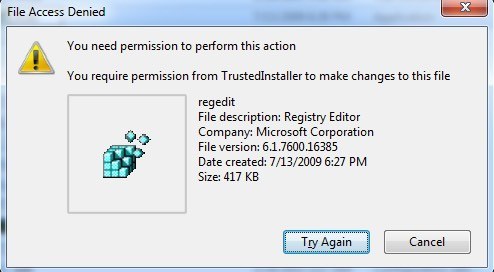
Pentru a redenumi fișierul, va trebui să schimbați proprietarul pentru dvs. și apoi să schimbați permisiunile pentru a vă oferi control complet. Am scris întreaga procedură de modificare a permisiunilor de la TrustedInstaller, astfel încât să puteți șterge, redenumi sau mutați fișierul.
De asemenea, verificați dacă regedit a fost deja denumit altceva ca regedit.com. Unii viruși redenumesc fișierul .exe astfel încât să nu se încarce când încercați să îl rulați. În aceste cazuri, redenumiți fișierul înapoi la regedit.exe și vedeți dacă funcționează.
Metoda 4 – Symantec
Symantec are un fișier foarte vechi din 2005, care pare să funcționeze încă cu această problemă de registry. Unii viruși vor schimba cheile de registry ale comenzii shell, astfel încât oricând doriti să rulați un fișier EXE, va rula doar virusul. Acest fișier va înlocui acele chei cu valorile implicite inițiale. Odată ce o descărcați, faceți-o cu un click dreapta pe el și alegeți Instalați.
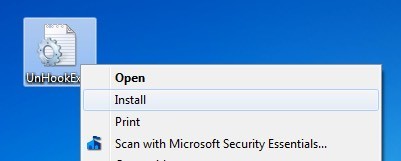
Când deschideți linkul de mai sus, asigurați-vă că faceți click dreapta pe link-ul către UnHookExec.inf și alegeți Salvați link-ul ca, altfel pur și simplu va încărca conținutul fișierului în browser-ul dvs. Web.
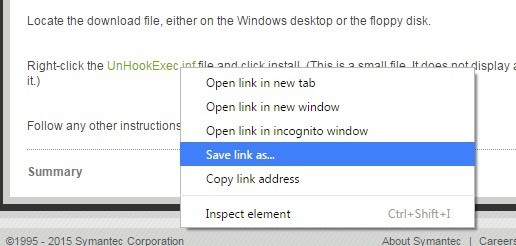
Tipul Salvare ca tip ar trebui să fie deja setat la Informații de configurare, dar dacă nu este, schimbați-l la acesta.
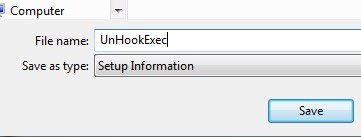
Există câteva alte moduri în care puteți încerca să activați registrul, dar nu am avut niciun succes cu nici unul dintre ei și de aceea nu le menționez aici. Dacă nu sunteți într-un mediu corporativ, primul lucru pe care ar trebui să-l faceți este să instalați software antivirus și anti-malware pentru a încerca să eliminați orice program rău intenționat care ar putea provoca problema.

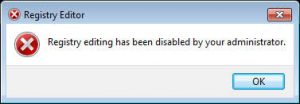
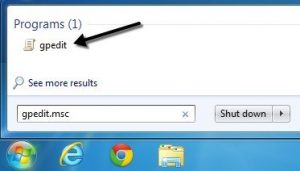
Leave A Comment?